


微软会不定期的推出系统补丁,一些小伙伴觉得win11电脑没有必要每次都更新,就想要设置win11停止自动更新,那么具体怎么操作呢?下面小编给大家分享一下win11怎么设置停止自动更新的操作方法,跟着小编一起来看看吧。
win11暂停自动更新的方法:
第一步:首先鼠标点击win11系统任务栏上面的【开始图标】,就是桌面上面找到四方格图标并点击。

第二步:在打开的开始菜单窗口中,找到【设置】选项。
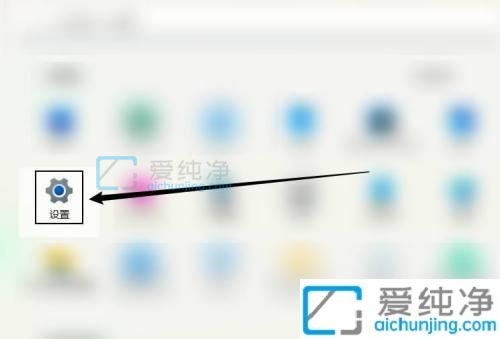
第三步:在打开的windows11设置窗口中,鼠标点击左侧菜单中的选择【Windosw更新】选项。

第四步:然后在窗口的右侧找到【暂停更新】选项,下拉选择一个暂停更新时间选中即可。
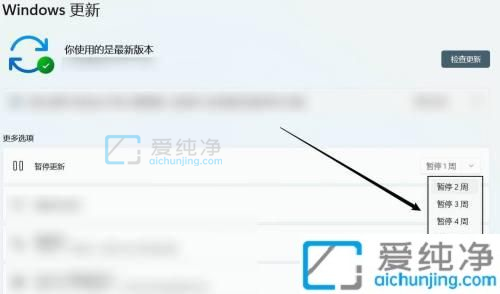
上述给大家介绍的就是win11怎么设置停止自动更新的操作方法,大家可以根据以上步骤操作,更多精彩资讯,尽在爱纯净。
| 留言与评论(共有 条评论) |